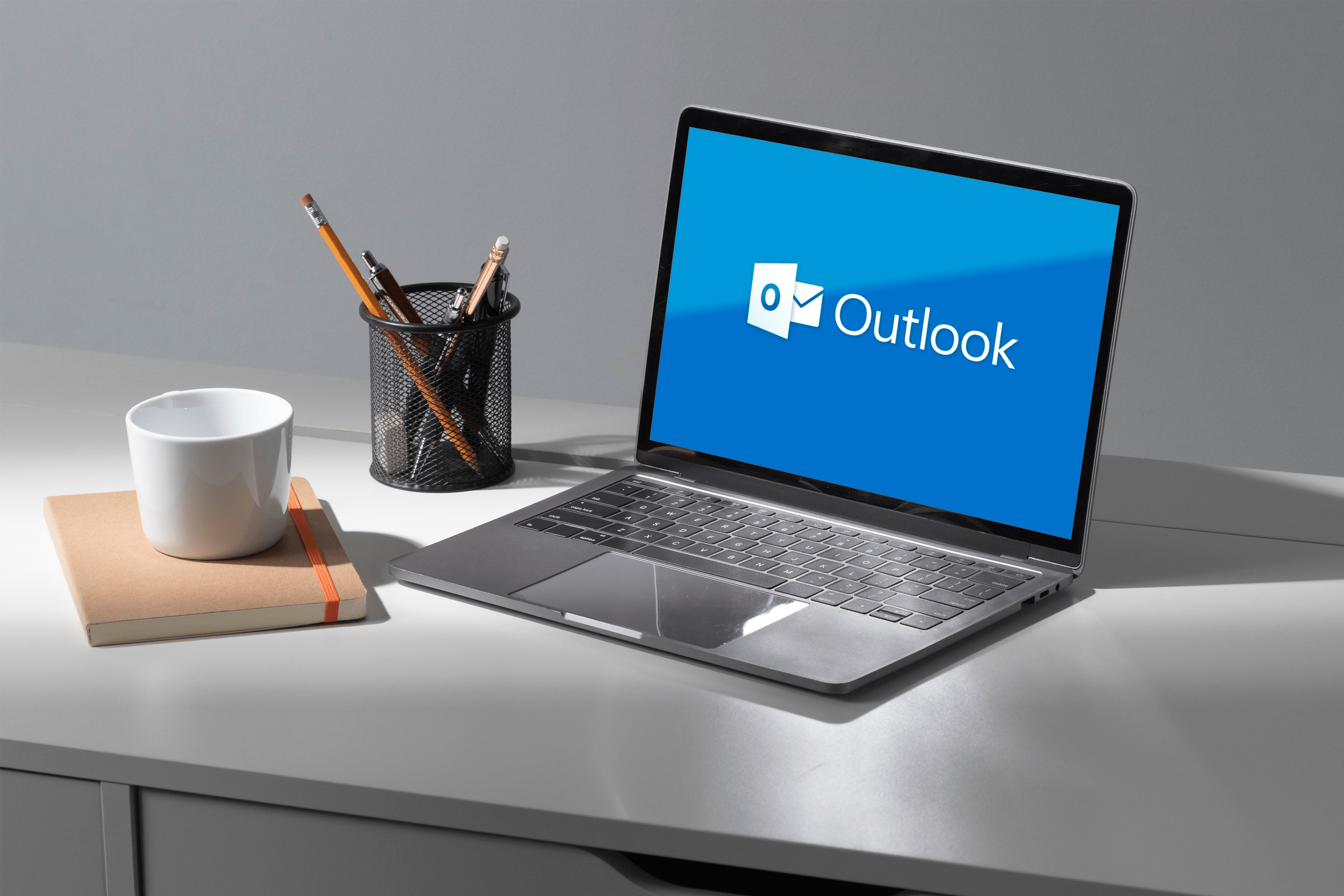Как да запишете Minecraft на Kindle Fire
Наскоро се закачихте за Minecraft. Стана много добър в това. Сега искате да покажете на света своите умения, като записвате приключенията си и ги качвате в YouTube. Проблемът е, че играете на вашия Kindle Fire и нямате представа как да го направите. Не се притеснявайте за това. Покрили сме ви с три от най -добрите екранни рекордери, за да заснемете любимите си моменти в Minecraft с високо качество.

RecMe безплатен екранен рекордер
Издаден през 2015 г., RecMe е безплатно приложение за запис на екран, достъпно в Amazon Appstore. С редовни актуализации работи добре с новото поколение таблети Fire. Няма ограничение във времето за това колко дълго можете да записвате и те не добавят воден знак към записания видеоклип.
Лесното за използване приложение обаче изисква да изкорените устройството си. След това можете да правите висококачествени записи с честота на кадрите 60 кадъра в секунда, разделителна способност до 1080p и 32 Mbps битрейт. Можете също така да записвате вътрешен и микрофонов звук едновременно. Има опция за пауза и възобновяване по време на записа, така че не е нужно да редактирате толкова много след това. И можете да запишете видеоклиповете като MP4 или MKV файл.
Има много настройки, дори и с безплатната версия, но ако искате всички инструменти на ваше разположение, трябва да получите Pro версията. Версията Pro ви позволява да зададете обратно отброяване на записа и да спрете, когато заключите екрана. Също така ще имате възможност да показвате предната или задната камера във вашия запис.

Това е много добър екранен рекордер за Minecraft, тъй като можете да играете с часове без никакви ограничения във времето.
Приложенията не са налични в Appstore на Amazon
Първото приложение е единственото, което се предлага в официалния магазин. Ако този не работи за вас, има някои други опции, но ще трябва да инсталирате някои приложения на трети страни.
Изтегляне на Google Play
За да започнете, изпълнете следните стъпки:
- Отидете в Настройки на вашия Kindle Fire.
- Отидете на Сигурност.
- Изберете „активиране на приложения от неизвестни източници“. Това ще ви позволи да изтеглите и инсталирате приложения на трети страни.
- Потърсете „apk мениджър на акаунт в Google“ в браузъра си и намерете най -новата версия.
- Изтеглете и инсталирайте файла. Изтеглените файлове ще се съхраняват във вашия раздел LocalStorage в папката Download.
- Търсете най -новата версия на apk apk за Google Services Framework.
- Изтеглете и инсталирайте като предишния файл.
- И накрая, потърсете и изтеглете най -новия apk за Google Playstore.
- Инсталирайте приложението Google Playstore. Сега можете да изтеглите всеки Screen-Recorder от магазина.
Забележка: Трябва да инсталирате приложението в точния ред, в противен случай няма да работи.

След като вече имате готови инструменти, ето два от най -полезните екранни рекордери, които можете да изтеглите от Google Play:
MNML Screen Recorder
Все още в процеса на разработка, MNML (минимален) е сравнително скорошно допълнение към Play Store. Това означава, че все още можете да го получите безплатно, без никакви досадни реклами да претрупват интерфейса. Той също е с отворен код, така че ще расте много бързо.
Приложението е много лесно за използване, с удобен за потребителя интерфейс, който не е натрапчив ни най-малко. Можете да записвате видеоклипове до 60fps и 25Mbps. Единственият недостатък е, че разделителната способност е ограничена до 1080p, така че ако искате 4K рекордер, това не е този за вас. Ако обаче искате лек ненатрапчив рекордер, който също е безплатен, не можете да се справите по-добре.
Screen Cam Screen Recorder
Безплатно е. Той е лек. Няма реклами. Той също така съдържа само основните опции за запис и няма нищо, което да го претегли. Всичко това го прави приятен и лесен за използване. Приложението ви позволява да персонализирате битрейта на видеото, разделителната способност и честотата на кадрите.
Те актуализират приложението редовно и с последната актуализация добавиха плаваща джаджа, способна да управлява процеса на запис.
Единственият недостатък е, че не можете да записвате с камерата, докато записвате екрана. Следователно, ако правите филм за Minecraft, където сте звездата, това може да не е най -добрият вариант за вас. Но се стига дотам!
Разкажете историята си там
Какво чакаш? Имате всички необходими инструменти, сега отидете и разкажете историята на Minecraft. Вашите фенове чакат!
Кой рекордер работи за вас? Кажете ни в секцията за коментари по -долу!